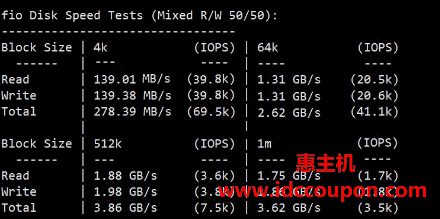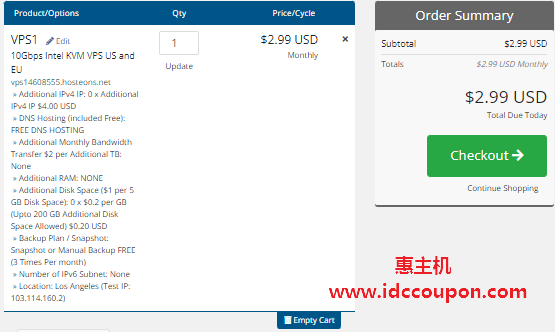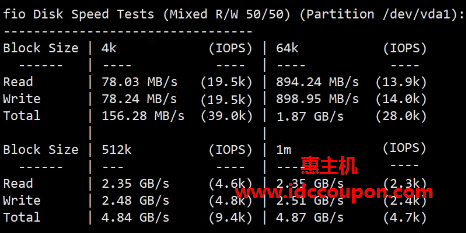Hosteons美国主机价格便宜,而且多方案选择,因而在业内受关注度也比较高。不过,对于很多新站长来说,可能对其购买过程还不太熟悉,为此本文将简单图解说明下。
1、首先进入Hosteons官网,然后在页面顶部菜单栏中选择想要购买的方案类型,目前有共享主机、VPS主机和独立服务器三大类,本文以购买Premium Ryzen KVM VPS为例:
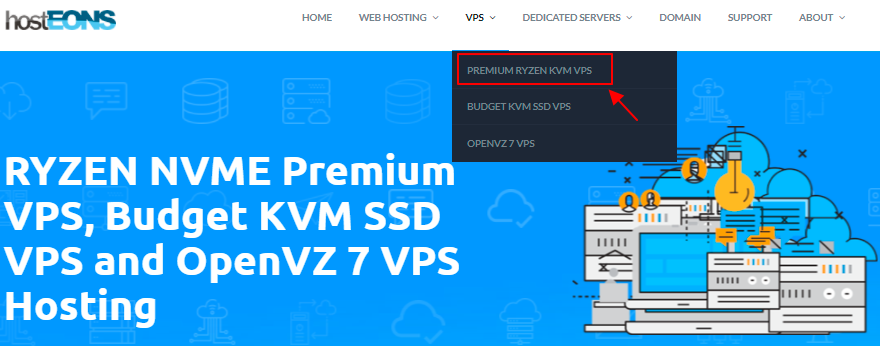
2、这时会进入Premium Ryzen KVM VPS详细方案配置列表页面,总共有13种方案,可以根据自身使用需求合理选择方案,这里以购买第一款基础方案配置为例,点击后面的“ORDER”按钮:
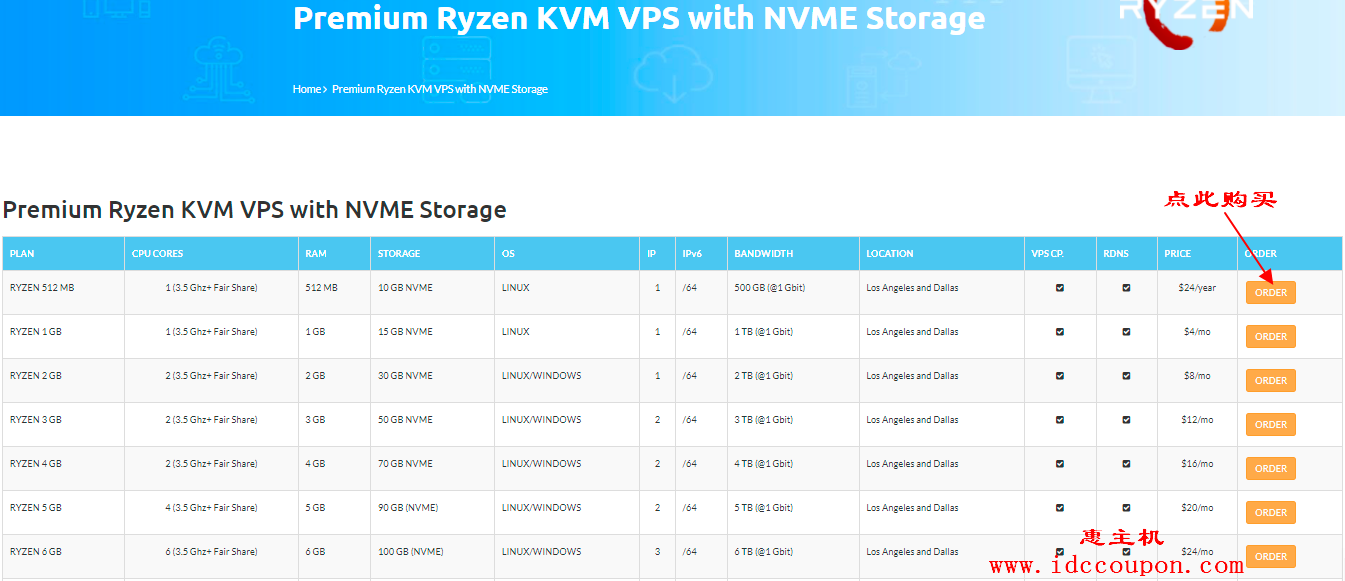
3、接下来会进入产品详细配置页面,根据下图说明进行设置即可,设置完成之后点击Continue按钮进入下一步,如图如下图所示:
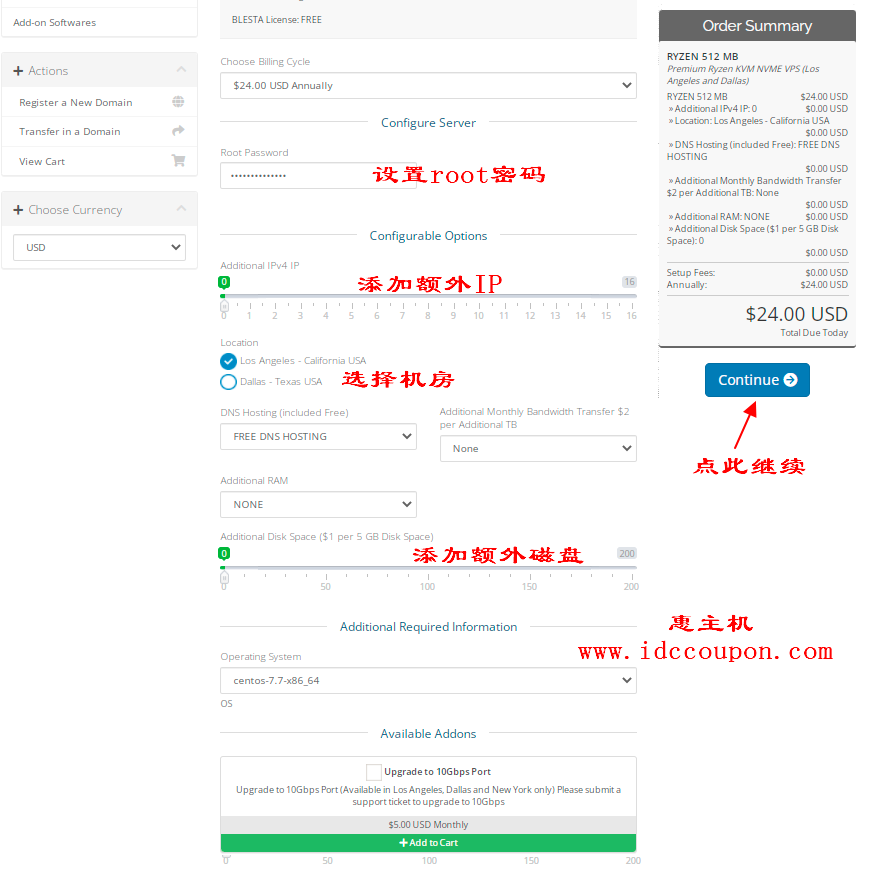
4、进入结账页面,核对好产品配置之后,如果有优惠码的话可以在Apply Promo Code输入框中输入优惠码,这样多少可以优惠一些,优惠码填写完毕之后点击“Checkout”按钮:
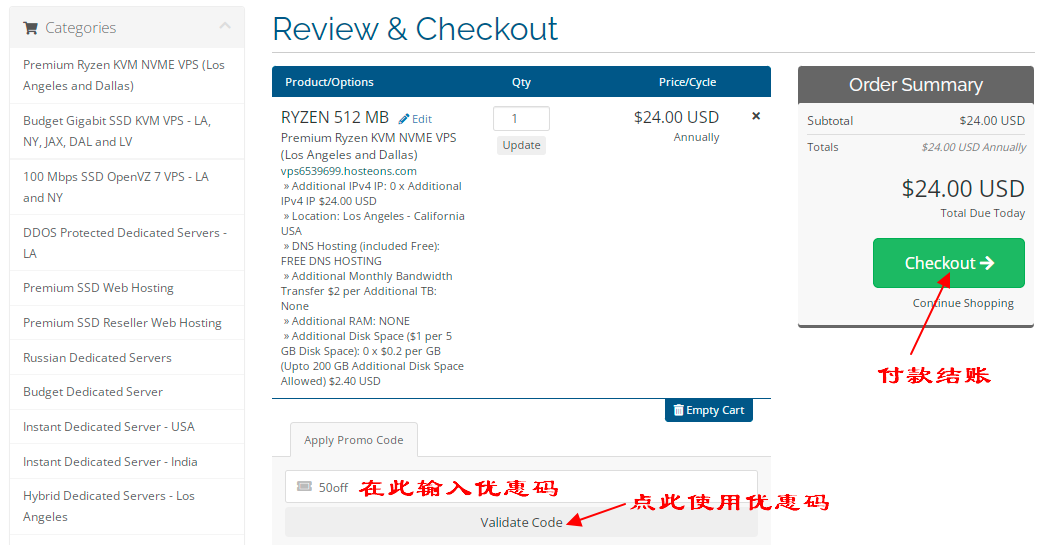
5、之后会进入在账号注册页面(有账号直接登录),可以按照下图说明进行注册账号,然后选择相应的付款方式,建议选择支付宝付款,设置完成之后点击“Complete Order”选项:
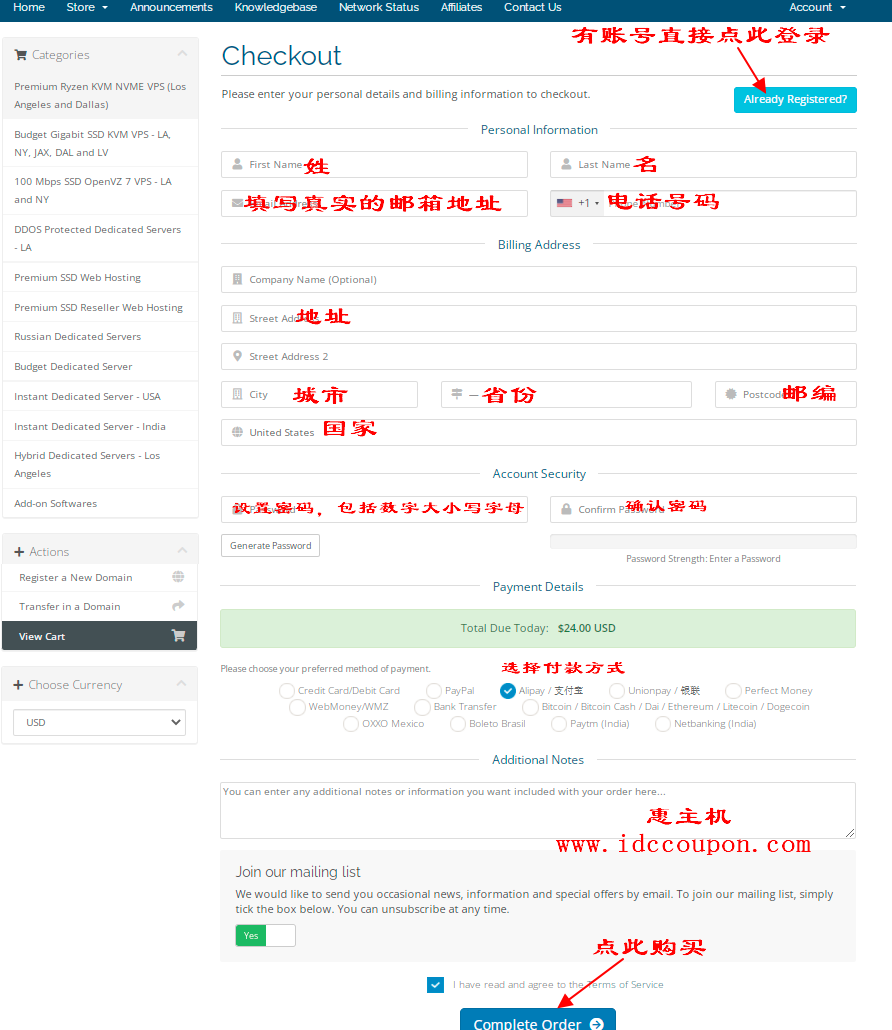
6、最后进入账单支付确认页面,确认无误的话,点击“Pay Now”按钮进行支付:
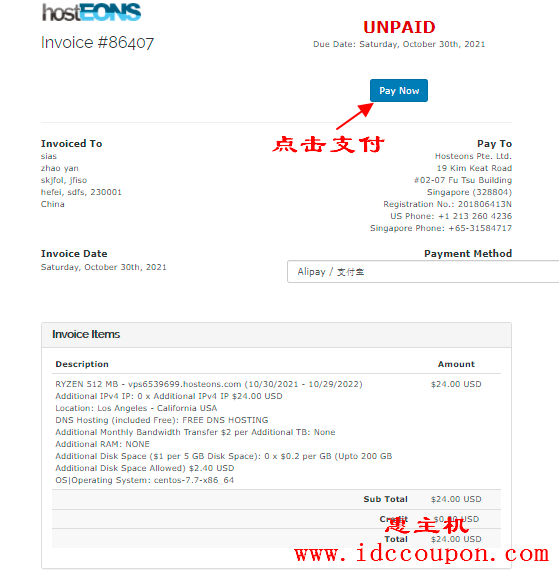
7、支付宝扫码完成支付即可,这样Hosteons主机的购买过程就全部完成,可以在Hosteons后台产品管理菜单中查看刚刚购买的方案。
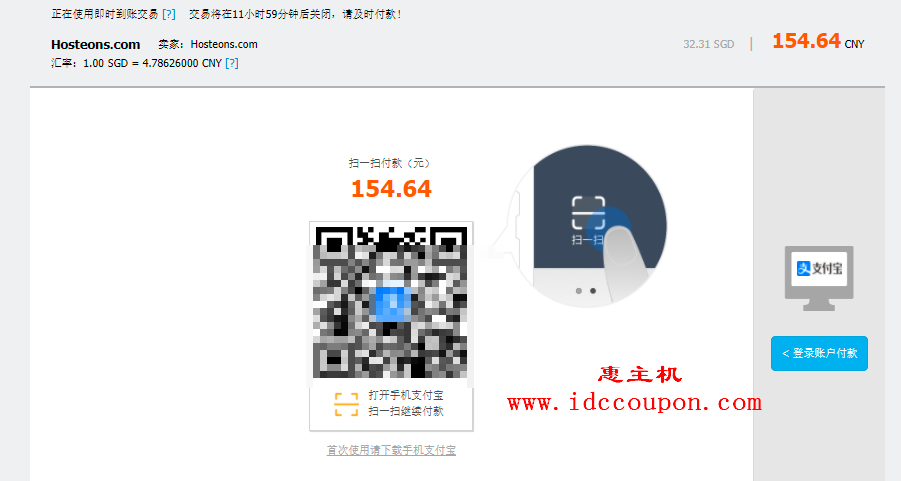
总结:
以上就是Hosteons美国主机的全部购买过程,都是傻瓜式步骤,比较容易懂。如果是购买Hosteons共享主机、独立服务器或其它VPS方案,都可以参考上述过程进行购买。
 惠主机
惠主机